很多小伙伴在对文字文档进行编辑时都会选择使用Wps软件,因为在wps软件中,我们不仅可以对文字文档中的文字以及段落进行设置,还可以对文字文档进行打印设置。有的小伙伴在打印文档时想要在文档中添加一条分割线,但又不知道该怎么进行设置。其实很简单,接下来小编就来和大家分享一下WPS Word设置打印时添加分割线的方法。

WPS Office 2024 V12.1.0.20784 官方最新正式版
- 类型:办公软件
- 大小:250MB
- 语言:简体中文
- 时间:2025-04-11
查看详情
WPS设置打印时添加分割线的方法
1、第一步,我们在电脑中点击打开WPS软件,然后在WPS页面中点击打开一个文字文档
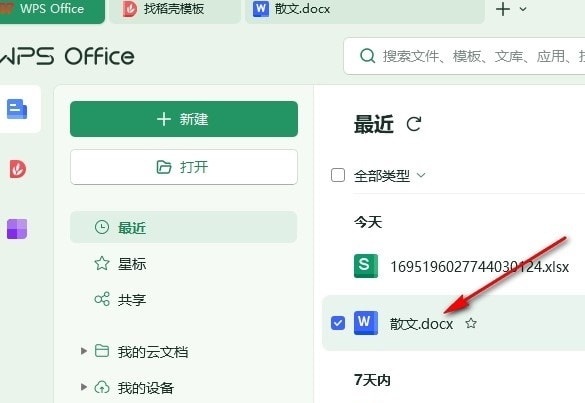
2、第二步,打开文字文档之后,我们在文档页面左上角点击打开“文件”选项
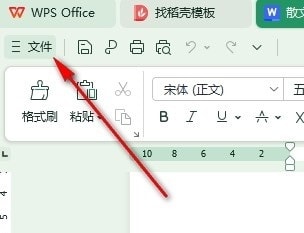
3、第三步,打开“文件”选项之后,我们在菜单列表中点击打开“打印”选项,再在子菜单列表中打开“批量打印”选项
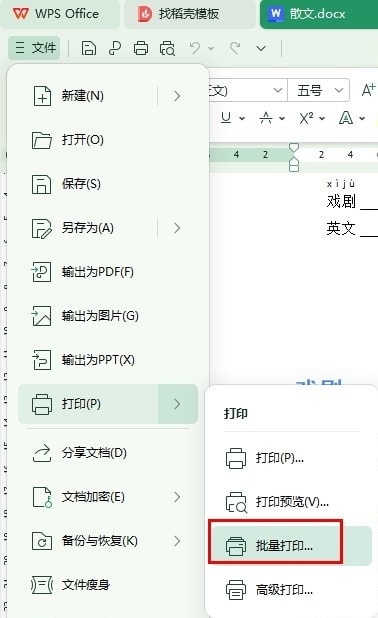
4、第四步,进入批量打印设置页面之后,我们在页面右上角点击打开“设置”图标
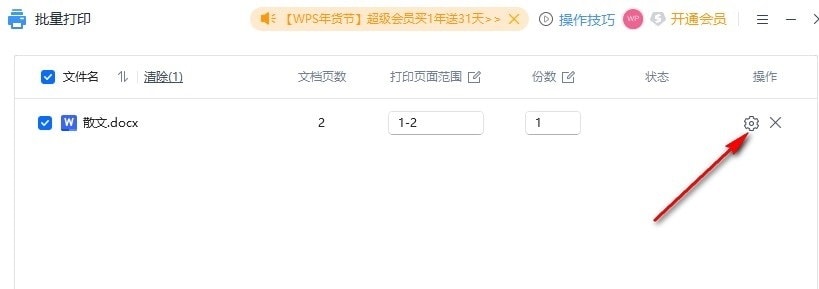
5、第五步,进入打印设置页面之后,我们先将“每页的版数”设置为大于“1”的版数,然后点击勾选“绘制分割线”选项,最后点击应用于“当前文档”选项即可
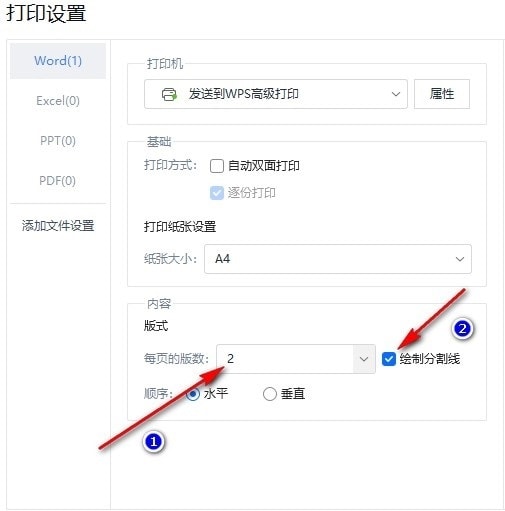
以上就是小编整理总结出的关于WPS Word设置打印时添加分割线的方法,感兴趣的小伙伴快去试试吧。
注意事项:
1、文稿PPT,仅供学习参考,请在下载后24小时删除。
2、如果资源涉及你的合法权益,第一时间删除。
3、联系方式:sovks@126.com
115PPT网 » WPS如何设置打印时添加分割线 WPS设置打印时添加分割线的方法
1、文稿PPT,仅供学习参考,请在下载后24小时删除。
2、如果资源涉及你的合法权益,第一时间删除。
3、联系方式:sovks@126.com
115PPT网 » WPS如何设置打印时添加分割线 WPS设置打印时添加分割线的方法




